
Send en melding på Macen
Når du har konfigurert Meldinger på Macen, kan du sende meldinger til én person, en gruppe med personer eller en bedrift. Du kan legge ved tekst, bilder, animerte effekter og mer. Du kan uttrykke deg på flere måter:
Tapback: Se Bruk Tapback.
Avstemninger: Se Bruk avstemninger.
Formatering og effekter: Se Formater og animer tekst og Legg til fullskjerm- og bobleeffekter.
Lydmeldinger: Se Send en lydmelding.
Bilder og videoer: Se Send bilder og videoer.
Klistremerker og bilder: Se Send klistremerker, Bruk #bilder og Lag en Memoji.
Hvis Apple Intelligence* er slått på, kan du opprette originale bilder med Image Playground eller opprette tilpassede emojier – kalt Genmoji – i Meldinger.
Meldinger du sender til en gruppe kan inkludere samme vedlegg og effekter som du kan sende til en individuell person, dersom gruppen oppfyller disse kravene.
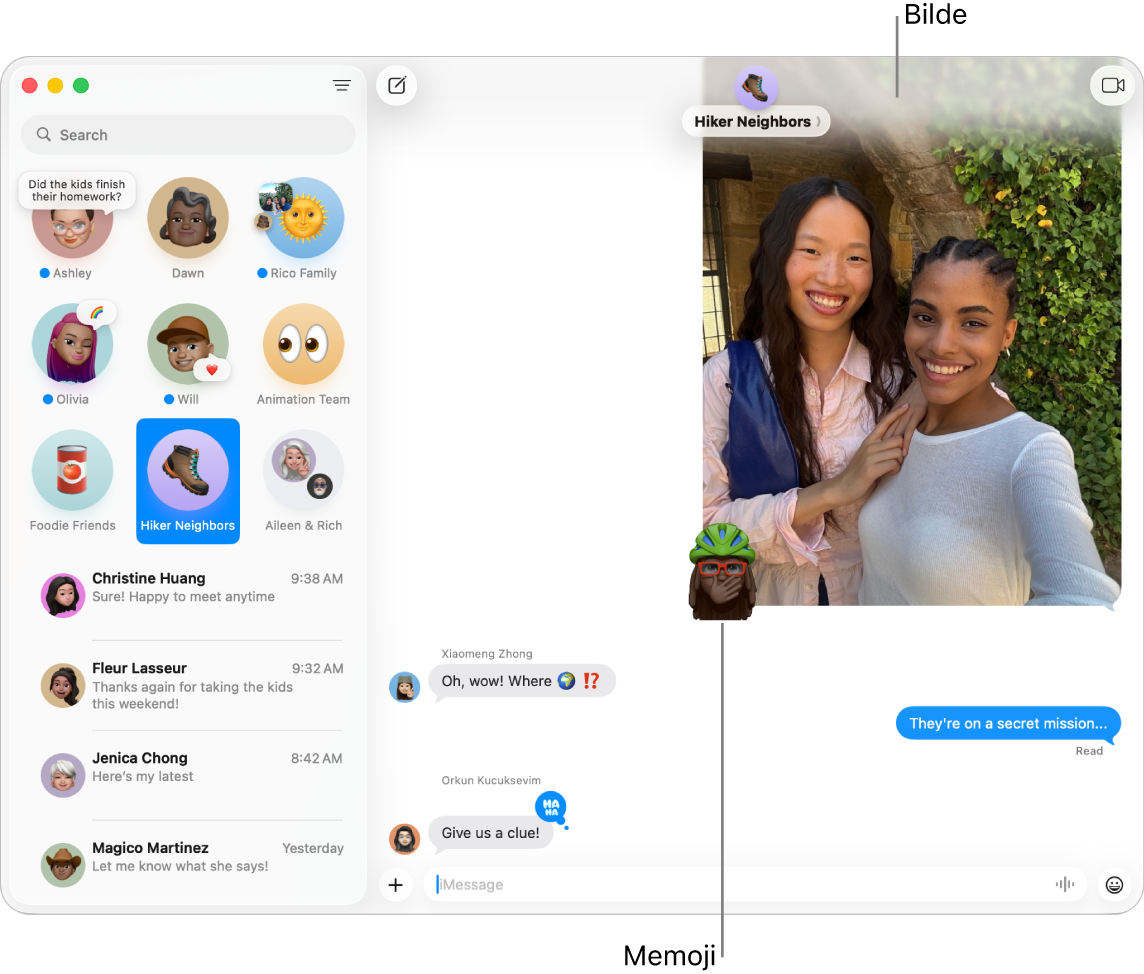
Åpne Meldinger-appen
 på Macen.
på Macen.Klikk på
 for å starte en ny melding.
for å starte en ny melding.I Til-feltet skriver du inn navnet, e-postadressen eller telefonnummeret til personen du ønsker å sende en melding til. Mens du skriver, foreslår Meldinger adresser du tidligere har brukt, fra dine kontakter eller fra personer du tidligere har sendt meldinger til.
Du kan også klikke på
 i Til-feltet. Klikk på en kontakt i listen, og klikk deretter på e-postadressen eller telefonnummeret som skal brukes.
i Til-feltet. Klikk på en kontakt i listen, og klikk deretter på e-postadressen eller telefonnummeret som skal brukes.Merk: Hvis du ser

Skriv inn meldingen i feltet nederst i vinduet. Du kan bruke skriveforslag hvis de er tilgjengelige.
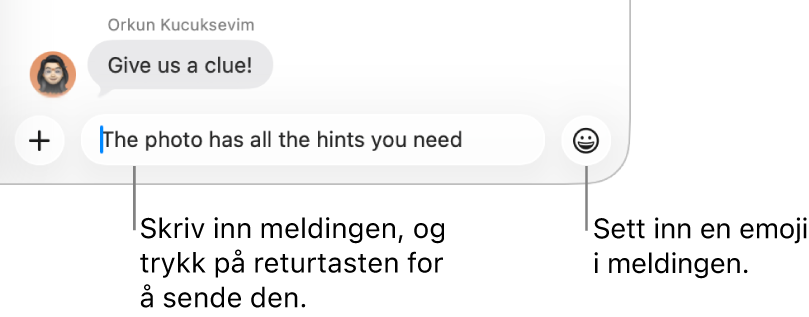
Siri: Spør Siri om noe. For eksempel «Send melding til mamma og fortell at jeg blir sen». Finn ut hvordan du spør Siri.
Trykk på returtasten på tastaturet for å sende meldingen.
Hvis Apple Intelligence* er slått på, kan du bruke det til å foreslå et svar på en melding du mottar. Se Bruk Apple Intelligence i Meldinger. Hvis du vil svare med et integrert svar for å holde samtalen ryddig, kan du se Send et integrert svar på en melding. Hvis du vil sende en melding på et senere tidspunkt, kan du se Planlegg en melding som skal sendes senere.
Hvis du vil videresende en melding, kan du se Videresend en melding eller et vedlegg. Hvis du har en skrivefeil i meldingen din, kan du se Angre eller rediger en melding.
Hvis noen sender en Apple Cash-betaling eller -forespørsel, kan du se den på Macen, men du kan bare svare på den fra iPhonen eller iPaden.
Meldingene dine er gjennomgående kryptert, slik at ingen andre enn du og den du sender meldinger til, kan lese dem – ikke engang Apple. Du kan bruke Verifisering av kontaktnøkkel til å verifisere at du kun sender meldinger til de du mener å sende meldinger med.